Fotos, archivos PDF, complementos, videos y otros objetos de inserción
![]() El EasyWebshop editor CMS proporciona mucha flexibilidad para añadir todo tipo de objetos a su sitio web. Esta página resume los objetos que se pueden añadir. Los objetos se pueden insertar en las siguientes secciones:
El EasyWebshop editor CMS proporciona mucha flexibilidad para añadir todo tipo de objetos a su sitio web. Esta página resume los objetos que se pueden añadir. Los objetos se pueden insertar en las siguientes secciones:
Referencias
- Fotos, Imágenes y Logotipos
- Hiperenlaces, Banners y Botones
- Archivos PDF y catálogos
- Archivos de audio MP3 y OGG
- Vídeos o Películas
- Advertencia sobre contenido para adultos
- GIFs animados
- Música de fondo
- Blog (con fuente RSS), Foro y Libro de visitas
- Borde alrededor del texto
- Chatbox o Shoutbox
- Columnas y Tablas
- Advertencia sobre cookies
- Comentarios y opiniones de clientes
- Formularios web
- Mapas con POIs
- Galerías de fotos o presentaciones
- Botones de impresión
- Caja de búsqueda externa
- Robots.txt y XML Sitemap
- Botones Me gusta y Plugins sociales
- Contador de visitantes
- Cámara web
- Códigos HTML, CSS y JavaScript
Principio KISS
Cuantos más objetos inserte, más desordenado parecerá su sitio web y más lento será.
Por lo tanto, le recomendamos que mantenga su sitio web sencillo.
Insertar fotos, imágenes y logotipos
![]()

Haga clic en el icono Imagen para cargar e insertar una imagen.
- Haga clic en el enlace Subir del menú superior
- Haga clic en el botón Subir archivo para seleccionar un archivo de su dispositivo
Si existen subcarpetas (o subdirectorios), puede seleccionar opcionalmente una subcarpeta a la que subir su imagen. Se recomienda crear subcarpetas si tiene muchos archivos. Puede hacerlo haciendo clic en el icono Nueva carpeta de la vista general de archivos.
Tras seleccionar un archivo de imagen, puede optar por cambiar su tamaño. Recomendamos un máximo de 800x600 píxeles para una carga rápida, aunque puede subir fotos más grandes si desea una resolución mayor.
- Haga clic en el botón Subir para subir su imagen
- Después de subirla, haga clic en el icono Insertar situado debajo de la imagen
También encontrará la imagen en la vista general de Mis imágenes. Así no tendrá que volver a subir la imagen si desea insertar la misma imagen en otra página.
En los smartphones, las imágenes se reducirán a la anchura máxima de la pantalla, independientemente de la resolución. Esto evita que aparezca una barra de desplazamiento horizontal.
Inserción de hipervínculos, banners y botones
![]()

- Haga clic en el icono Insertar y desplácese hacia abajo hasta Enlaces
- Para un hipervínculo, elija Hipervínculo.
- Para un botón o llamada a la acción, elija Botón de hipervínculo.
- Para un banner, imagen o foto, elija Hiperenlace foto
- Introduzca la dirección web (URL), puede ser una página interna o externa
Opcionalmente, puede seleccionar que se abra una nueva ventana del navegador cuando su visitante haga clic en el enlace.
Cargar un archivo o catálogo PDF
![]()

Haga clic en el icono Subir para subir e insertar un archivo PDF.
- Haga clic en el enlace Cargar del menú superior
- Haga clic en el botón Cargar archivo para seleccionar un archivo en su dispositivo
- Después de cargarlo, haga clic en el icono Insertar
La carga de contenidos protegidos por derechos de autor o de archivos infectados será recompensada con la eliminación instantánea de su tienda virtual sin previo aviso.
Inserción de archivos de audio MP3 y OGG
![]()

Haga clic en el icono Subir para subir e insertar un archivo de audio MP3 u OGG. MP3 es propietario, OGG es un formato de audio abierto y libre de patentes.
- Haga clic en el enlace Cargar del menú superior
- Haga clic en el botón Subir archivo para seleccionar un archivo en su dispositivo
- Después de cargarlo, haga clic en el icono Insertar
Insertar vídeos o películas
![]()

Haga clic en el icono Subir para subir e insertar un archivo de vídeo MP4.
- Haga clic en el enlace Subir del menú superior.
- Haga clic en el botón Subir archivo para seleccionar un archivo en su dispositivo
- Después de cargarlo, haga clic en el icono Insertar
Tenga en cuenta que el límite de tamaño de los archivos es de 25MB Si su archivo de vídeo es mayor, tendrá que comprimirlo con un software de edición de vídeo o subirlo a un sitio web de vídeos.
Como alternativa, puede insertar vídeos desde una plataforma de vídeo como Bitchute, PeerTube, Rumble, Vimeo y YouTube.
- Haga clic en Insertar y elija Vídeo de YouTube
- Introduzca la dirección URL (cópiela de la barra de direcciones) de su vídeo de YouTube
También puede copiar e insertar el código HTML para compartir el vídeo. A continuación le explicamos cómo insertar códigos HTML.
Insertar una advertencia de contenido para adultos

- Navegue hasta Configuración > Más opciones > Conexiones
- Desplácese hacia abajo hasta Widget
- Elija el widget Advertencia de contenido para adultos y confirme
Puede encontrar toda la documentación sobre los widgets en la Widget connections wiki.
Inserción de GIF animados
![]() Si es un fan de los años 90, puede añadir imágenes GIF animadas a su sitio web.
Si es un fan de los años 90, puede añadir imágenes GIF animadas a su sitio web.
- Siga el mismo procedimiento descrito anteriormente para cargar imágenes
- Elija no cambiar el tamaño de la imagen
Cambiar el tamaño de la imagen hará que se rompan los fotogramas del GIF, con lo que la imagen quedará sin animación.
Insertar música de fondo
![]() No recomendamos utilizar música de fondo. A la mayoría de los visitantes les molestará la música de fondo que se inicia automáticamente. Es una mala práctica de diseño para los sitios web.
No recomendamos utilizar música de fondo. A la mayoría de los visitantes les molestará la música de fondo que se inicia automáticamente. Es una mala práctica de diseño para los sitios web.
Por esta razón no está incluido en nuestro software. Sin embargo, es posible y bastante fácil. Busque "añadir música de fondo a la página web" en su buscador favorito para ver un tutorial. A continuación le explicamos cómo insertar códigos HTML.
Insertar un blog (con fuente RSS), foro o libro de visitas
![]() Blog
Blog
EasyWebshop tiene incorporada la función blog Al activar el blog, se añadirá una nueva página llamada Blog con la palabra clave [WEBSHOP_BLOG] en ella. En su sitio web, esta palabra clave será sustituida por su blog.
Foro
EasyWebshop no tiene una función de foro, nos centramos en el software de tienda web. Si desea un foro, su mejor opción es crear el foro externamente. A continuación, puede crear un hipervínculo al foro.
Libro de visitas
EasyWebshop tiene incorporada la función libro de visitas Al activar el libro de visitas, añadirá una nueva página llamada Libro de visitas con la palabra clave [WEBSHOP_GUESTBOOK] en ella. En su sitio web, esta palabra clave será sustituida por su libro de visitas.
Insertar un borde alrededor del texto
![]()

Si desea colocar un borde alrededor de un texto, haga clic en Insertar y elija Borde.
Puede establecer el tamaño del borde, el color y el color de fondo. Si desea editar estos ajustes, puede cambiar a Vista HTML y editarlos en el código fuente.
Insertar un Chatbox o Shoutbox
![]() Utilice para ello nuestro chat en directo.
Utilice para ello nuestro chat en directo.
Insertar columnas y tablas
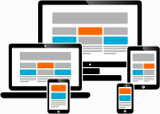

Las columnas pueden utilizarse para representar texto e imágenes uno al lado del otro. En pantallas pequeñas las columnas se muestran verticalmente. Haga clic en Insertar y elija Columnas.
Las tablas pueden insertarse haciendo clic en Insertar y luego en Tabla.
Las tablas anchas pueden resultar problemáticas en pantallas pequeñas, ya que provocan barras de desplazamiento horizontales. Por ello, recomendamos el uso de columnas, que son responsivas.
Puede configurar los parámetros de las columnas y las tablas. Si desea editarlos, puede cambiar a HTML-view y editarlos en el código fuente.
Insertar un aviso de Cookie

- Navegue hasta Configuración > Más opciones > Conexiones
- Desplácese hacia abajo hasta Widget
- Elija el widget Aviso de cookies y confirme
Puede encontrar toda la documentación sobre los widgets en la Widget connections wiki.
Inserción de comentarios y reseñas de clientes
Puede utilizar nuestros comentarios y opiniones de clientes para ello.
Inserción de formularios web
![]() En la página de contacto hay un formulario web con protección antispam. Los mensajes enviados a través de este formulario se enviarán a su correo electrónico.
En la página de contacto hay un formulario web con protección antispam. Los mensajes enviados a través de este formulario se enviarán a su correo electrónico.
- Utilice campos-de-formulario para campos de formulario de compra y contacto adicionales y formularios web adicionales
- Utilice parámetros para campos de formulario adicionales para productos
Inserción de mapas con puntos de interés
![]() Un mapa está presente por defecto en su página de información cuando la opción Mostrar información de la empresa o datos personales en el sitio web está activa en configuracion-de-la-tienda Puede desactivar este mapa y sustituirlo por otro si el predeterminado es incorrecto o insuficiente.
Un mapa está presente por defecto en su página de información cuando la opción Mostrar información de la empresa o datos personales en el sitio web está activa en configuracion-de-la-tienda Puede desactivar este mapa y sustituirlo por otro si el predeterminado es incorrecto o insuficiente.
También es posible insertar mapas personalizados con puntos de interés (POI).
- Un mapa con las ubicaciones de los puntos de recogida
- Un mapa con las ubicaciones de sus tiendas
Los mapas se pueden crear con:
- OpenStreetMap (código abierto)
- Google Maps (propietario)
Si tiene una dirección web (URL):

- Haga clic en el icono Insertar y desplácese hacia abajo hasta Contenido de la página
- Haga clic en Mostrar mapa
- Pegue la URL y haga clic en Insertar

Si tiene un código HTML:

- Haga clic en el icono HTML para cambiar a la vista HTML
- Pegue el código HTML en el lugar donde desee el mapa
Insertar galerías de fotos y presentaciones
![]() Hay una función slideshow disponible, pero no hay galería de fotos.
Hay una función slideshow disponible, pero no hay galería de fotos.
- Puede utilizar una o varias presentaciones de diapositivas como galería de fotos
- Puede llenar una categoría con productos sin precio y botón de compra y utilizar esto como una galería de fotos
- Puede insertar fotos directamente
- Puede insertar un script externo de galería de fotos en una página nueva
Insertar botones de impresión
![]()

- Haga clic en Insertar, desplácese hacia abajo hasta Enlaces y elija Imprimir para un icono de impresión o Botón de impresión para un botón de impresión.
Insertar un cuadro de búsqueda externa

- Navegue hasta Configuración > Más opciones > Conexiones
- Desplácese hacia abajo hasta Widget
- Elija el widget DuckDuckGo y confirme
Puede encontrar toda la documentación sobre los widgets en la Widget connections wiki.
Insertar un mapa del sitio Robots.txt o XML
![]() Un archivo robots.txt y un mapa del sitio XML se generan automáticamente para usted. Puede encontrarlos escribiendo el nombre de su dominio seguido de /robots.txt y /sitemap.xml.
Un archivo robots.txt y un mapa del sitio XML se generan automáticamente para usted. Puede encontrarlos escribiendo el nombre de su dominio seguido de /robots.txt y /sitemap.xml.
También es posible subir sus propios archivos, ya que se pueden subir archivos .txt y .xml, pero no es posible sustituir los robots.txt y sitemap.xml predeterminados.
Inserción de botones Me gusta y plugins sociales
Puede utilizar redes sociales para ello.
No recomendamos instalar plugins sociales externos en su sitio web incrustando código HTML. A menudo estos códigos contienen rastreadores que son perjudiciales para la privacidad de sus visitantes. Utilice en su lugar la interfaz de redes sociales, que proporciona enlaces a sus páginas en las redes sociales sin rastreadores.
Insertar un contador de visitas adicional
![]() EasyWebshop dispone de la aplicación Easy Analytics que puede encontrar en Dashboard > Análisis de visitantes.
EasyWebshop dispone de la aplicación Easy Analytics que puede encontrar en Dashboard > Análisis de visitantes.
Adicionalmente puede instalar un contador de visitas externo.
Insertar una webcam en directo
![]() Obtenga el código HTML de su proveedor de flujo de webcam. A continuación le explicamos cómo insertar códigos HTML.
Obtenga el código HTML de su proveedor de flujo de webcam. A continuación le explicamos cómo insertar códigos HTML.
Inserción de códigos HTML, CSS y JavaScript
![]()

Haga clic en el icono Editar HTML o en Insertar > Editar HTML El editor de texto cambia ahora a la vista HTML.
Puede añadir, editar y eliminar códigos HTML, CSS y JavaScript. También puede copiar y pegar códigos de fuentes internas o externas. Al copiar el código HTML de otras páginas se conservará el diseño o el marcado.
- HTML
- HTML (HyperText Markup Language) es el lenguaje de marcado estándar utilizado para crear páginas y aplicaciones web. Utiliza <etiquetas< en minúsculas para definir la estructura de una página web. Al ser un lenguaje fácil de aprender y sencillo, la mayoría de los códigos HTML pueden ser modificados libremente por personas no técnicas.
- CSS
- CSS (Cascading Style Sheets) es un lenguaje de hojas de estilo utilizado para controlar el diseño, los colores, las fuentes y otros aspectos visuales de una página web. El código CSS va entre las etiquetas <style> y </style> y también es fácil de aprender y editar.
- JavaScript
- JavaScript es un lenguaje de programación utilizado para crear páginas web interactivas y dinámicas. Es un lenguaje del lado del cliente, lo que significa que es ejecutado por el navegador web en el lado del cliente, en lugar de en el lado del servidor. El código va entre las etiquetas <script> y </script>
JavaScript es un potente lenguaje que, por desgracia, a menudo es mal utilizado por desarrolladores web incompetentes. Esto da como resultado sitios web malos con molestos anuncios, ventanas emergentes, rastreadores, alto consumo de CPU y tiempos de carga lentos.
EasyWebshop los usuarios tienen control total sobre sus páginas web, pero con el control viene la responsabilidad. Por favor, utilice esta función con cuidado.
Los scripts externos pueden crear conflictos y errores con el código existente en la tienda web. Esto puede provocar que algunas funciones dejen de funcionar, como el carrito de la compra y la caja. También puede causar advertencias con los certificados de seguridad.
Los scripts externos pueden contactar con fuentes externas, llamar a casa y rastrear a sus visitantes. Esto puede ser perjudicial para la privacidad de sus visitantes. Si debe implementar código que viole la privacidad, actualice su declaración de privacidad en consecuencia.
Los scripts externos pueden hacer que el sitio web sea más lento cuando los scripts se cargan desde un servidor lento. Por lo tanto, limite el JavaScript que se conecta a fuentes externas.
Estamos mejorando constantemente EasyWebshop desde su lanzamiento en 2009. Con todas las nuevas actualizaciones, nos aseguramos de que todo siga siendo compatible con versiones anteriores. Tenga en cuenta que en el caso de los scripts personalizados, las actualizaciones futuras pueden romper la compatibilidad con su código. Por lo tanto, es posible que tenga que actualizar su código después de una actualización de EasyWebshop.
Para los scripts externos, nuestro servicio de asistencia técnica no puede ofrecer soporte. Póngase siempre en contacto con el proveedor del script para obtener asistencia técnica.
En EasyWebshop scripts encontrará una colección de scripts que le permitirán personalizar su tienda virtual y añadir funciones exóticas:

Haga clic de nuevo en el icono HTML para volver a la vista del editor.
Al guardar en la vista HTML, el código no pasará por el limpiador HTML del CMS. Existe el riesgo de que el código estropee la página web, pero da más libertad para insertar el código uno mismo.
Página siguiente: Editor de imágenes
- Introducción
- Gestión de Productos
- Configuración de la Tienda Online
- Configuración de la cuenta y de la tienda
- Métodos de pago y proveedores de servicios de pago
- Facturas. Términos y condiciones
- Configuración de envíos
- Configuración de descuentos y recargos
- Registro de nombres de dominio y trasferencias de dominio
- Tienda en múltiples idiomas
- Conexión con otras plataformas
- Direcciones web personalizadas
- Gestionar varias tiendas online (Multishop)
- Correos electrónicos automáticos a los clientes
- Un diseño atractivo y creativo
- Diseñador
- Edición de textos y páginas web (CMS)
- Crear nuevas páginas CMS
- Fotos, archivos PDF, complementos, videos y otros objetos de inserción
- Editor de imágenes
- Gestión de pedidos
- Marketing / Mercadotecnia
- Módulos
- Copias de seguridad y exportación
- Correo electrónico y Webmail
- Cuentas de administrador
- Fotos en alta calidad
- Autenticación de doble factor
- Etiquetas
- Etiquetas META - Verificación del sitio web
- Live Chat
- Presentación de diapositivas
- Estadísticas de visitantes - Google Analytics
- Filtros
- Terminal Punto de Venta (TPV)
- Personalizar formularios
- Productos descargables
- Sistema de reservaciones (Symcalia)
- Libro de Visitas (guestbook)
- Contacto con el servicio de soporte técnico